***@jan.ne.jp または ***@e.jan.ne.jp のメールアドレスをご利用中の方が、スマートフォンでGmailアプリにメール設定をする際のマニュアルです。
パスワードなどの設定情報は、会員証をご確認ください。
1. Gmailメールアプリを起動します

2. 「その他」をタップします。
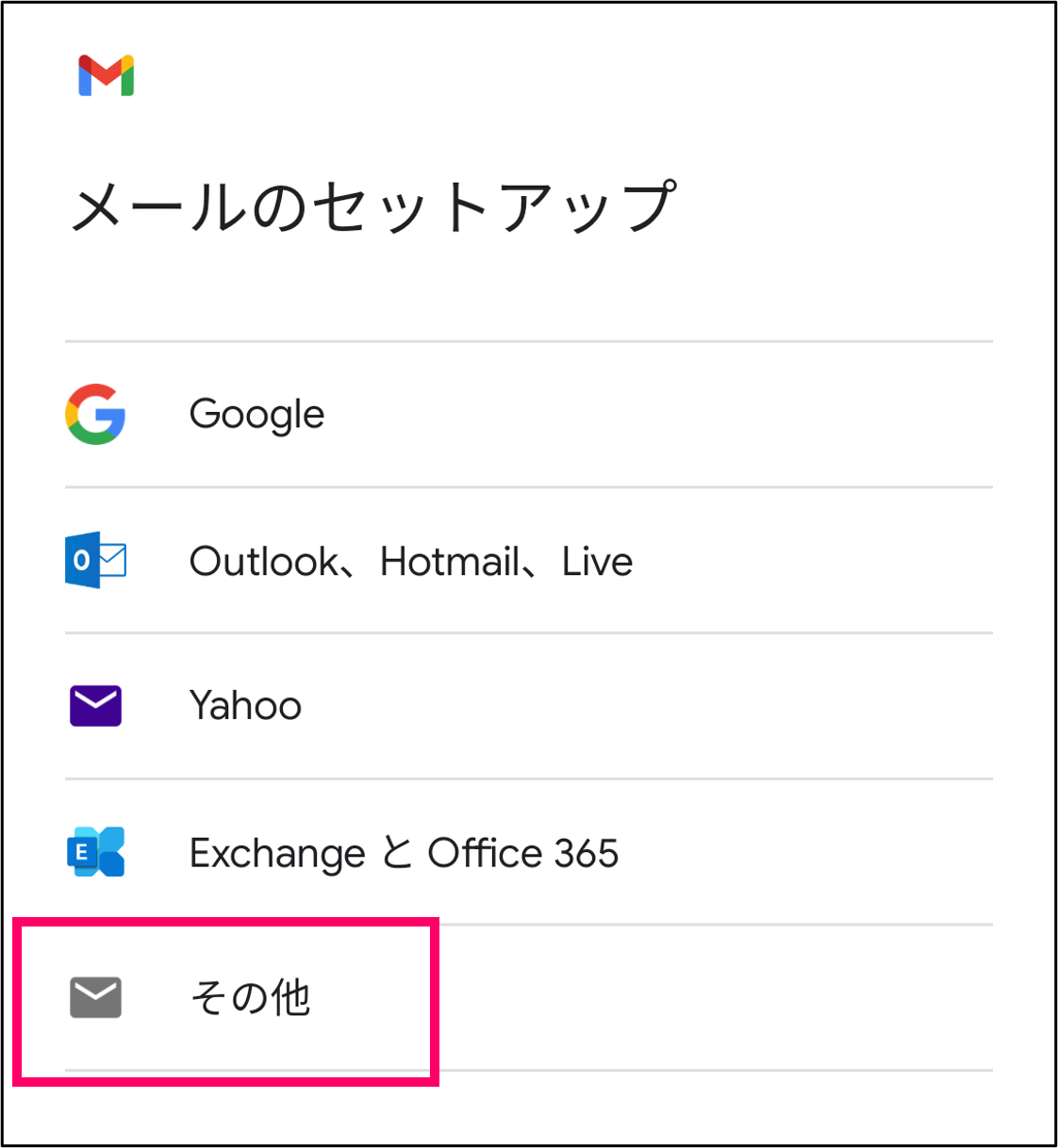
3. メールアドレスを入力して「手動設定」をタップします。
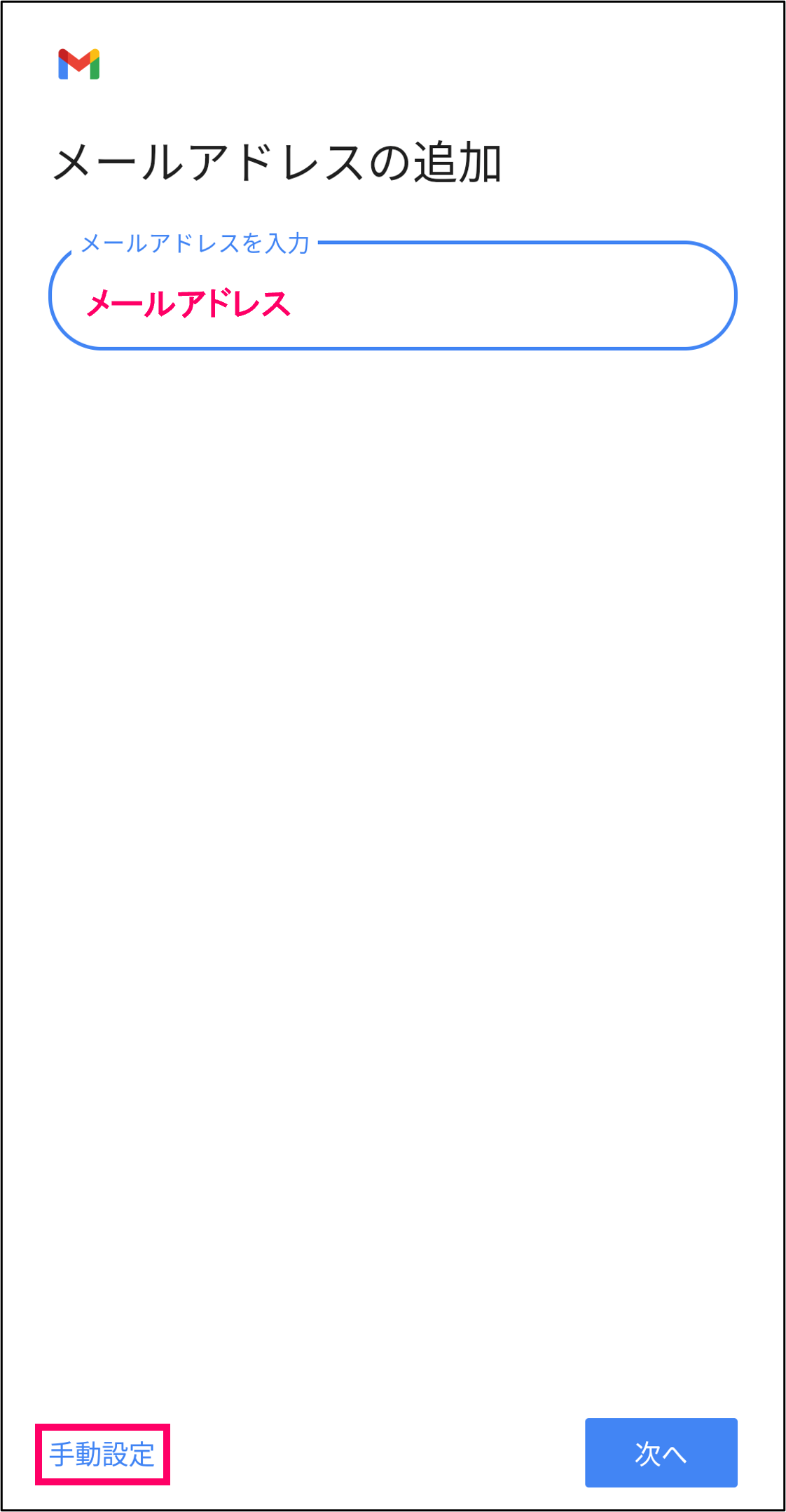
4. 個人用(POP3)をタップします。
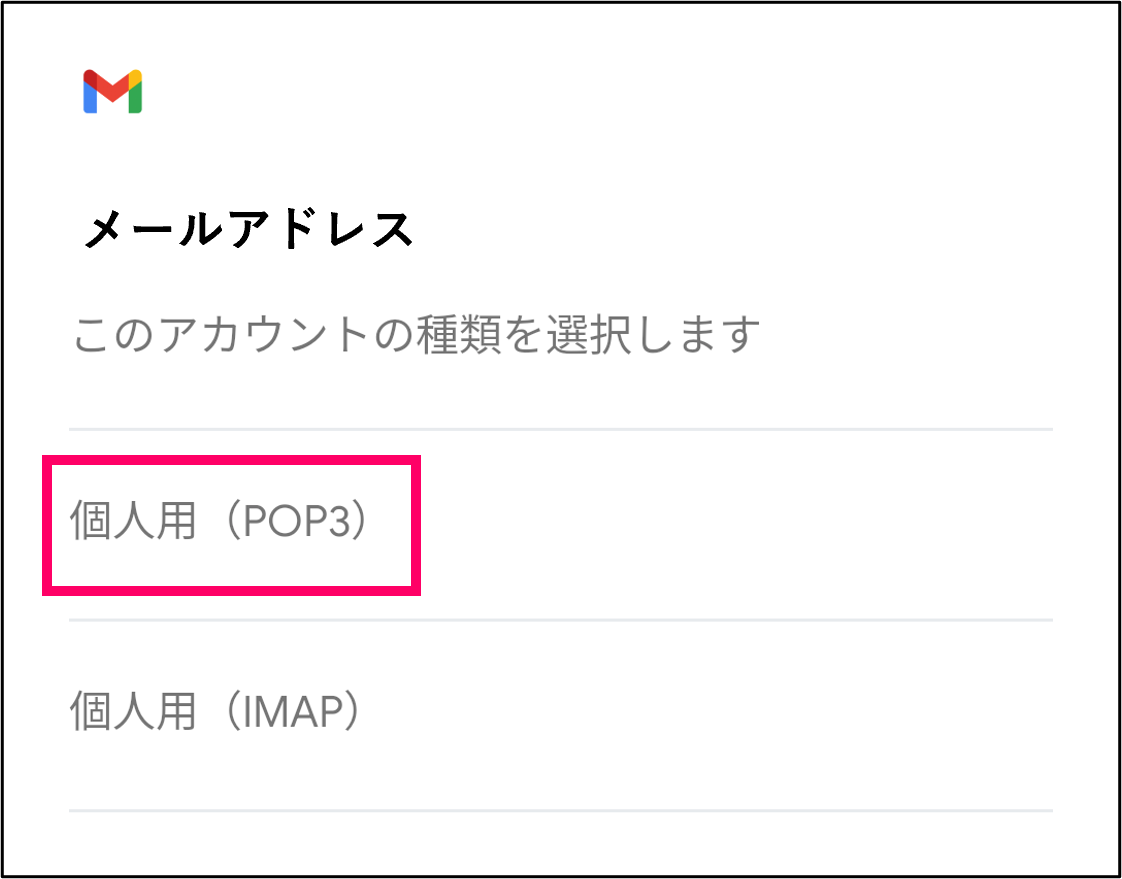
5. パスワードを入力して、「次へ」ボタンをタップします。
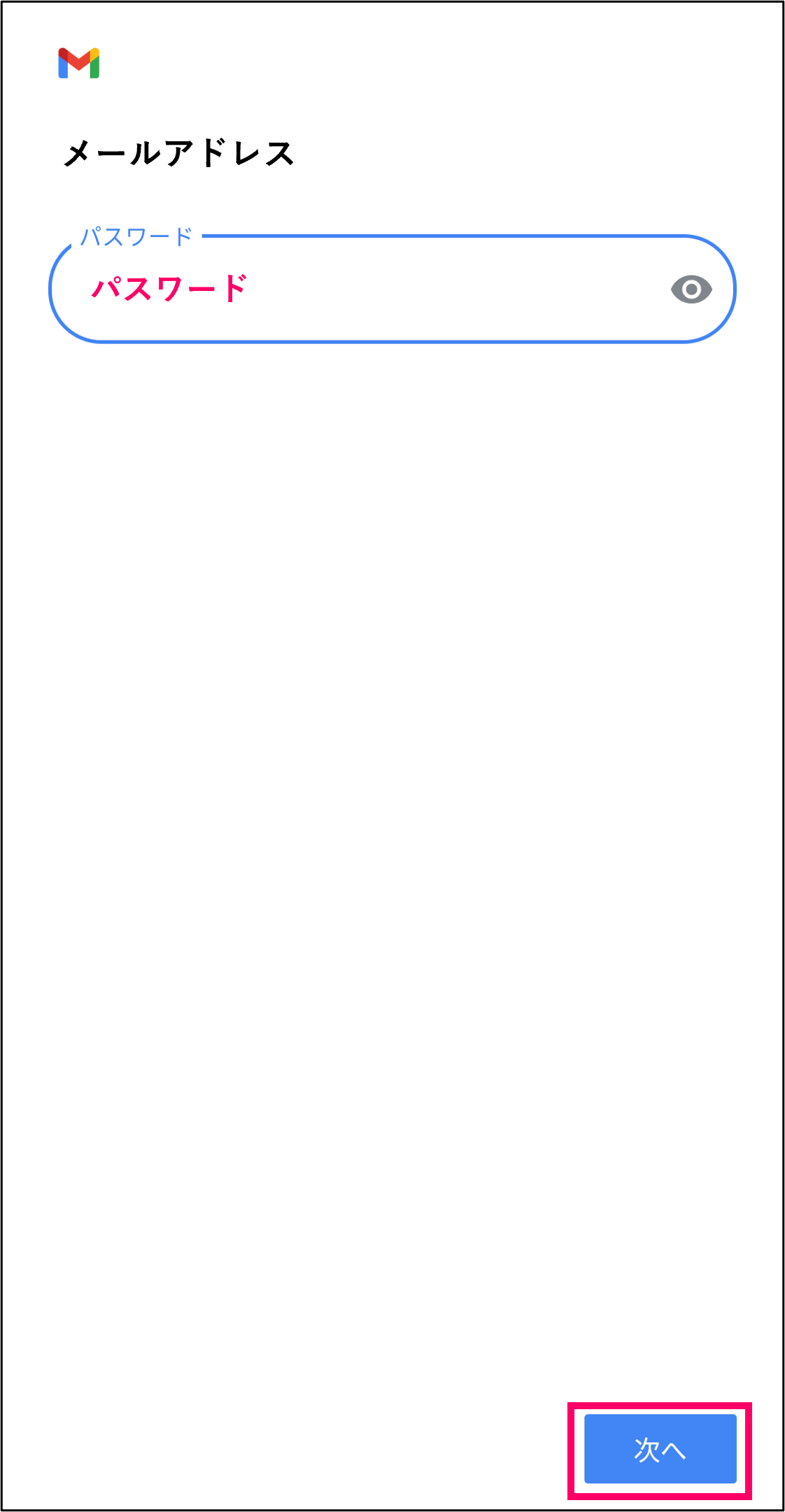
6. 「受信サーバーの設定」を編集し、「次へ」ボタンをタップする。
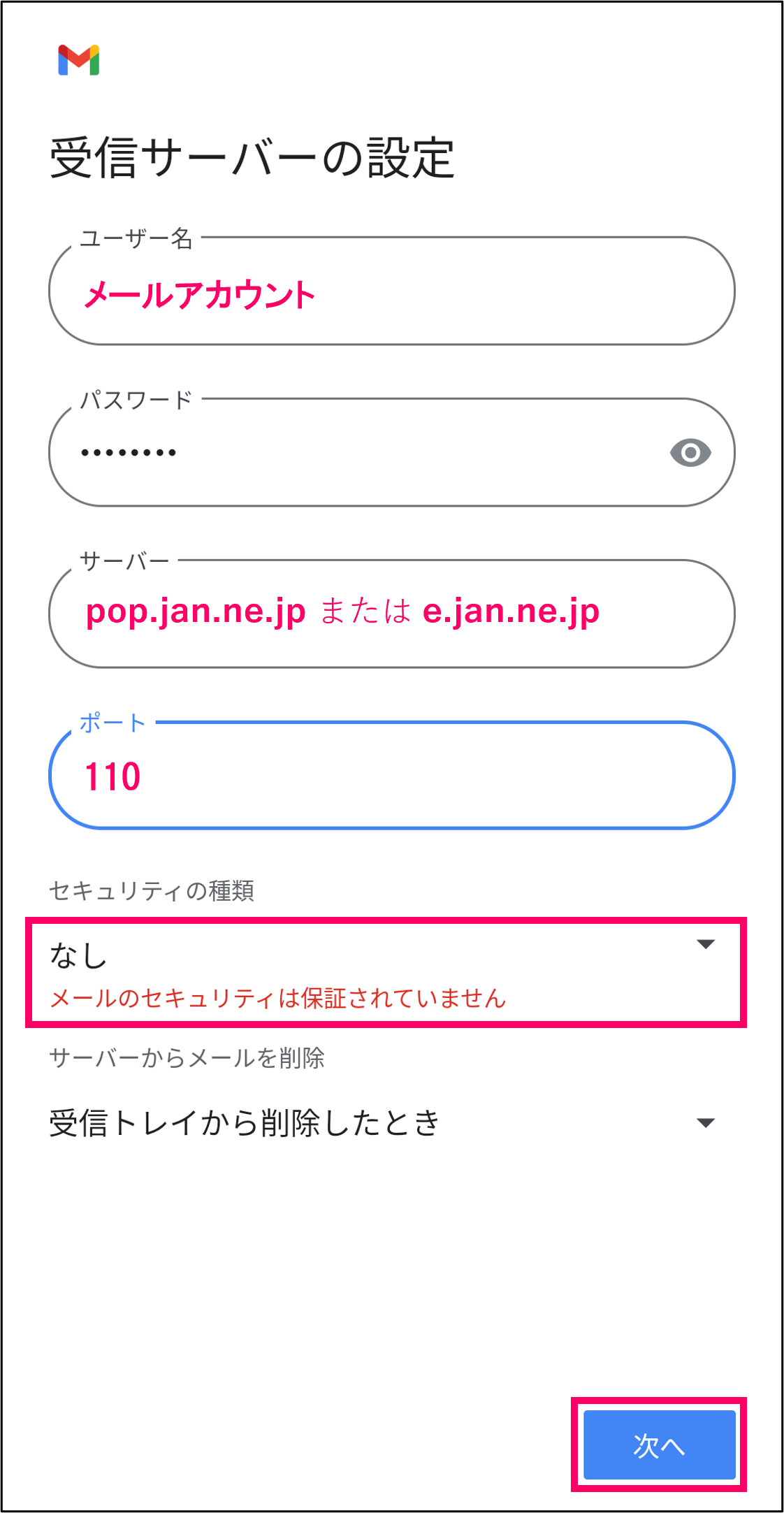
| 項目 | 選択・入力 |
|---|---|
| ユーザー名 | メールアカウント ※1 |
| パスワード | パスワード |
| サーバー | pop.jan.ne.jp または e.jan.ne.jp ※2 |
| セキュリティの種類 | なし |
| サーバーからメールを削除 | 任意 |
※1 メールアカウントは、メールアドレスの@以降を除いた文字列です。
※2 サーバー名は、メールアドレスの@より後の文字列と同じです。
7. 「送信サーバーの設定」を編集し、「次へ」ボタンをタップする。
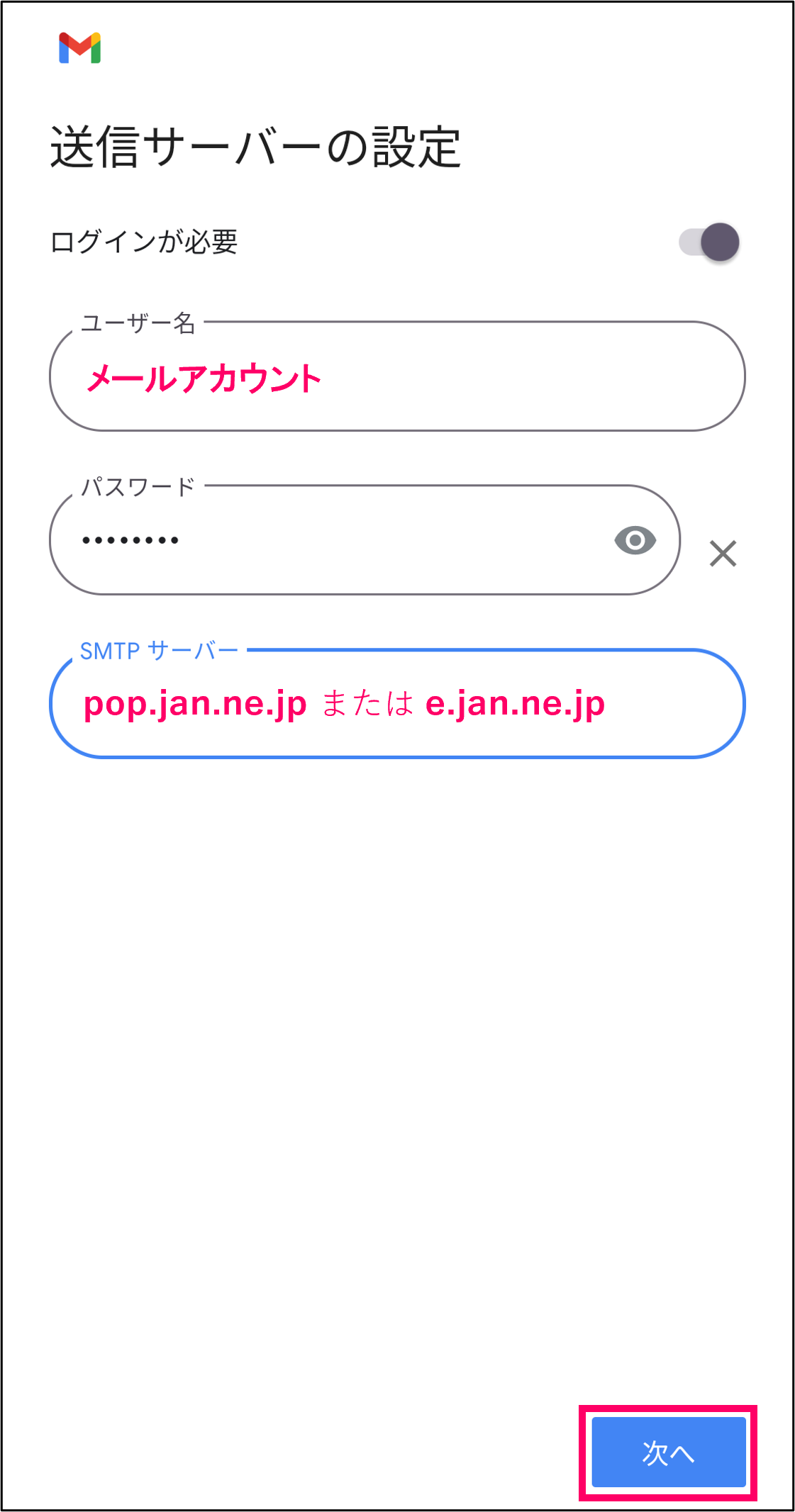
| 項目 | 選択・入力 |
|---|---|
| ユーザー名 | メールアカウント ※1 |
| パスワード | パスワード |
| SMTPサーバー | pop.jan.ne.jp または e.jan.ne.jp ※2 |
※1 メールアカウントは、メールアドレスの@以降を除いた文字列です。
※2 サーバー名は、メールアドレスの@より後の文字列と同じです。
8. 「メールのセキュリティは保証されていません」という警告が表示されます。「設定を編集」をタップしてください。
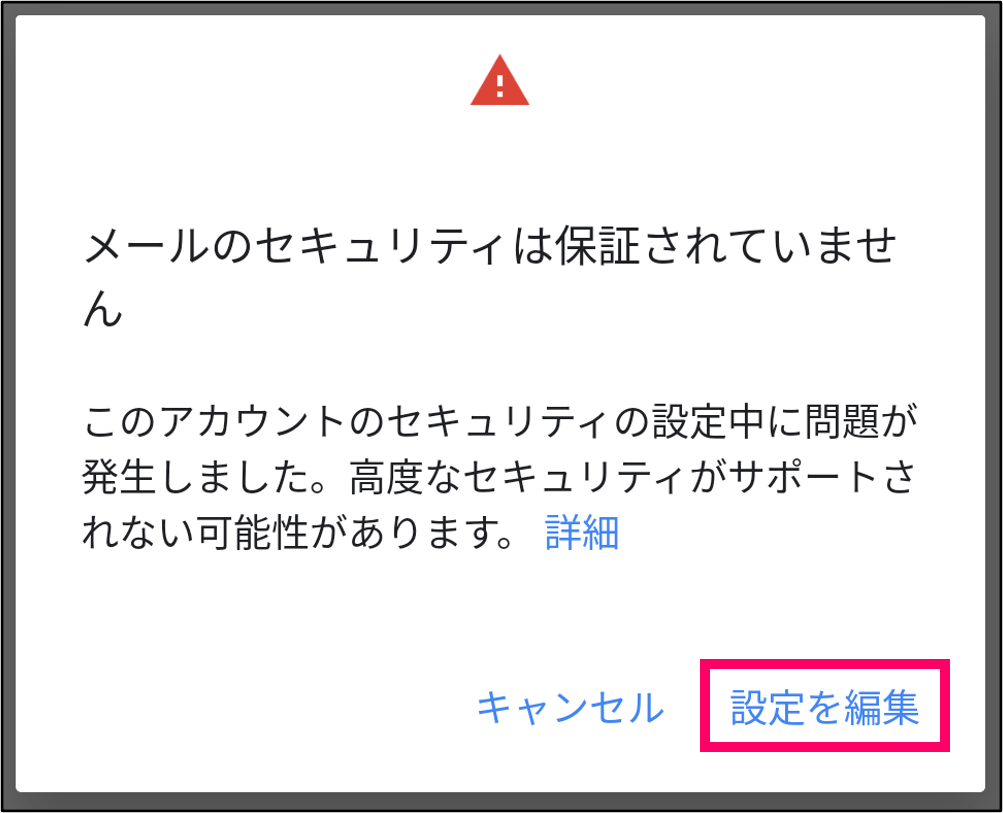
9. 送信サーバーのポートとセキュリティの種類を編集し、「次へ」ボタンをタップしてください。
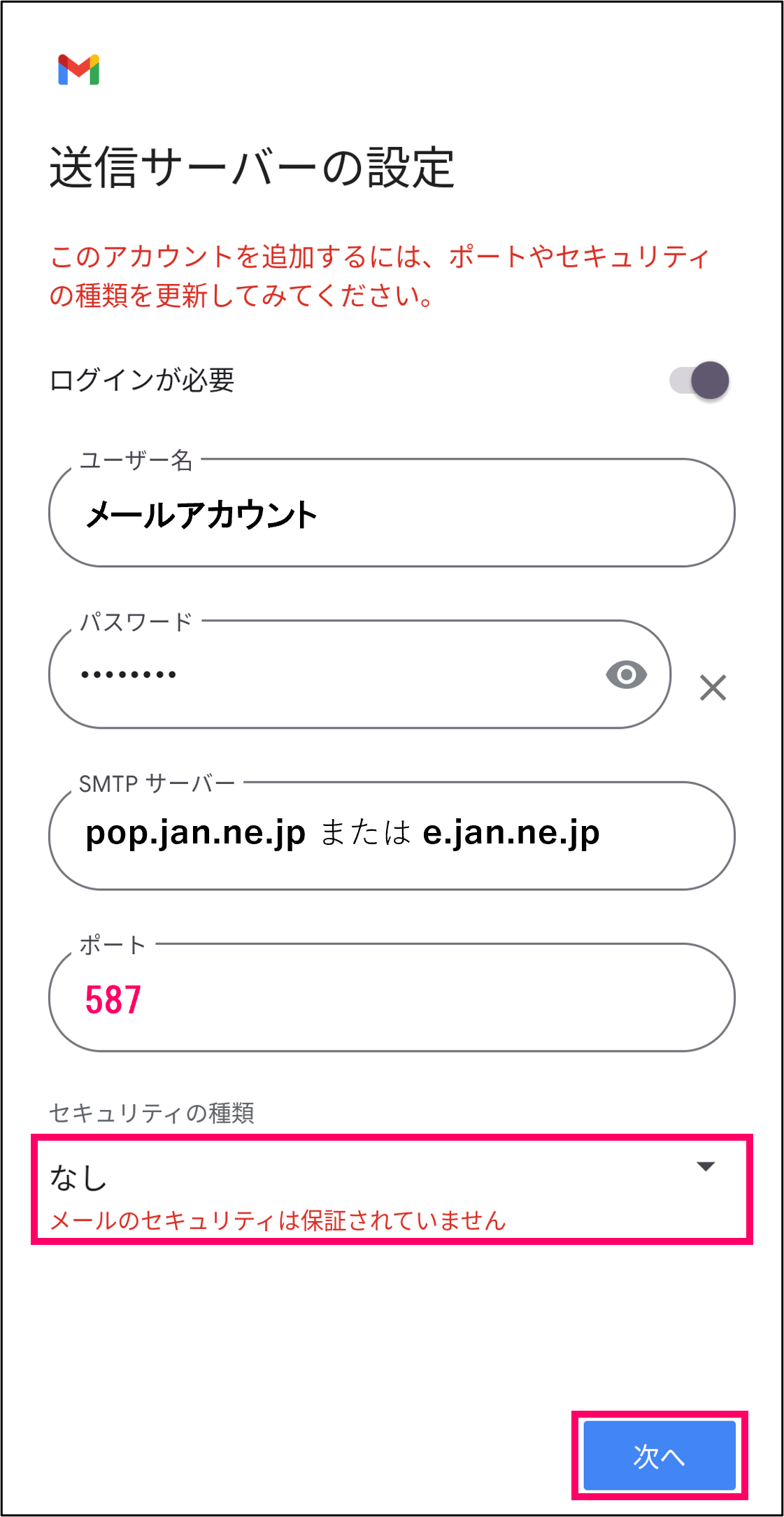
| 項目 | 選択・入力 |
|---|---|
| ポート | 587 |
| セキュリティの種類 | なし |
10. アカウントのオプションはお好みで選択してください。(画像は初期状態です)
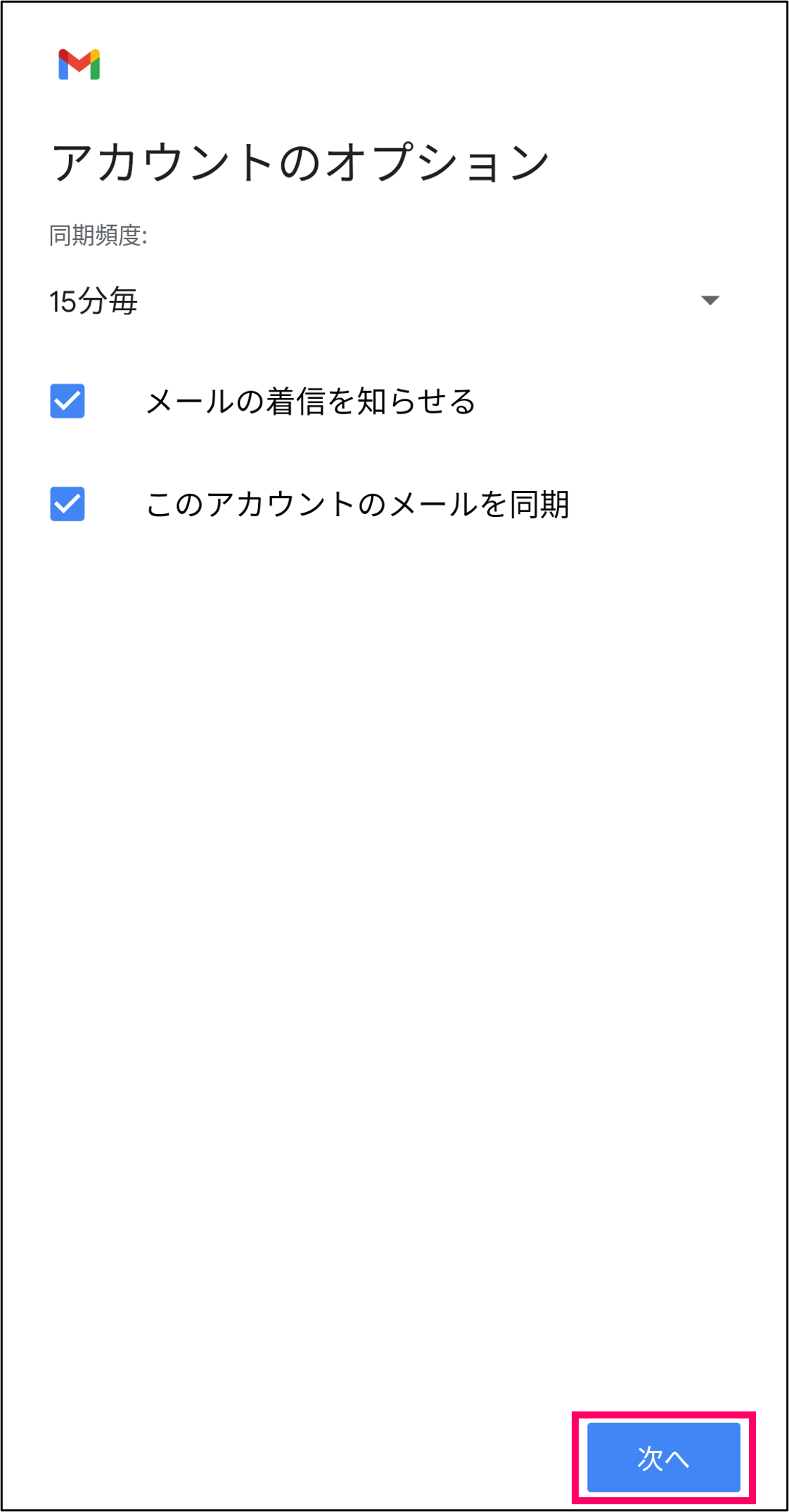
11. アカウント名(任意)と名前を設定して、「次へ」をタップします。以上で設定完了です。
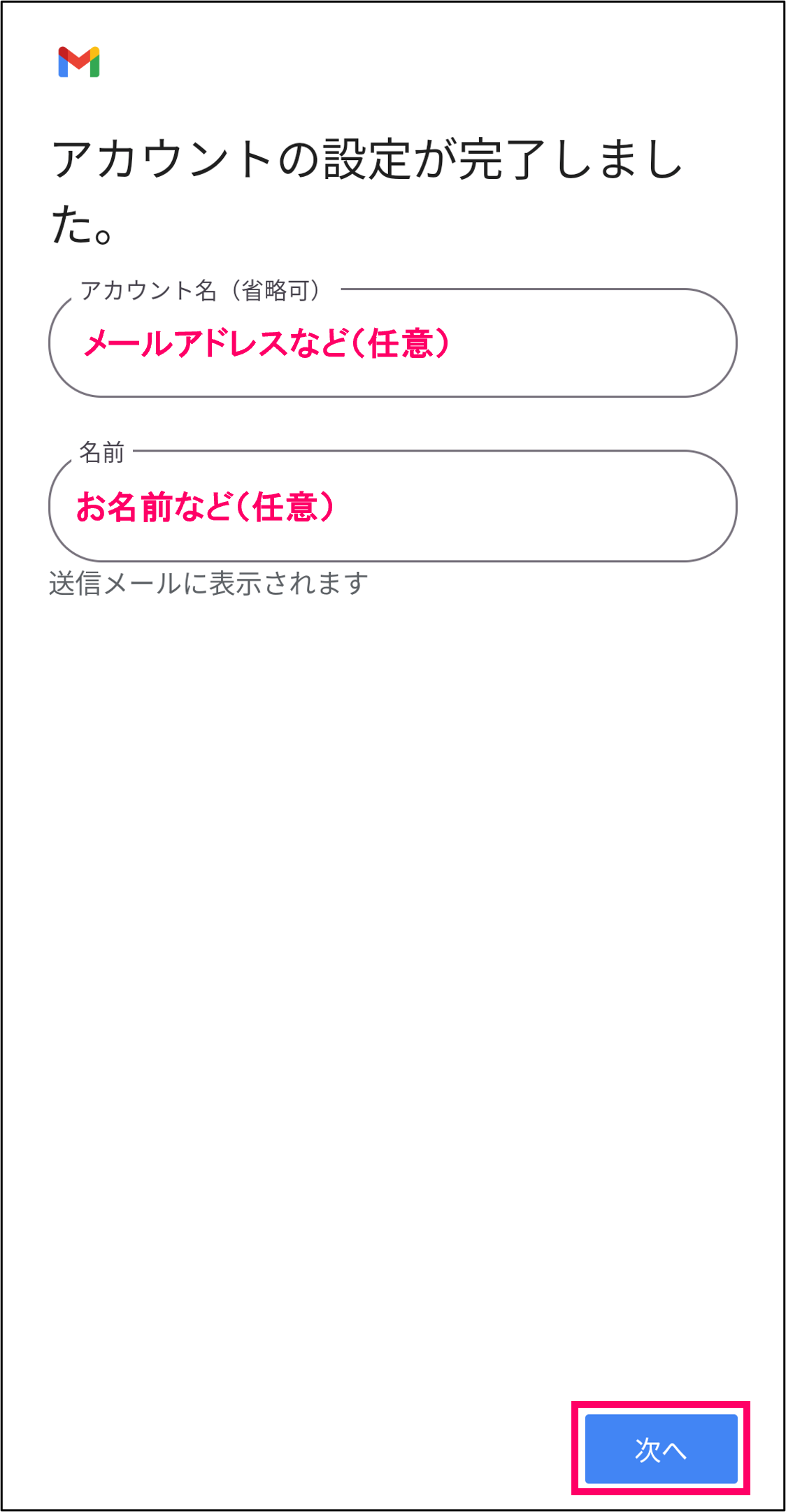
メール設定についてご不明な点がございましたら、お気軽にお問い合わせください。
